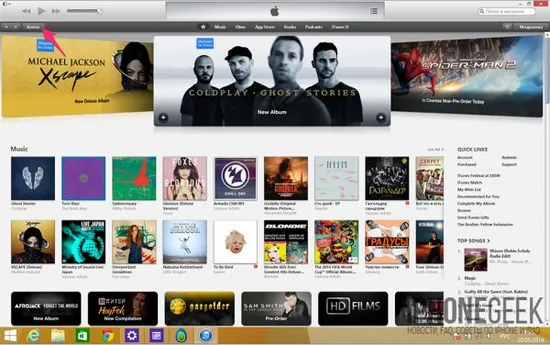Apple ID 3 начина за създаване на Apple акаунт (чрез iTunes директно от iPhone и без кредитна карта)
Предишна
Регистрирането на един акаунт за всички услуги на Apple (iTunes Store, App Store, iCloud) не изисква специални знания и умения, всичко е елементарно и просто, меко казано – интуитивно. Защо се нуждаете от Apple ID, как да създадете акаунт в Apple с кредитна карта и без, прочетете "под капака".
Като част от днешната инструкция ще говорим за:
- Как да създадете Apple ID чрез iTunes.
- Как да създадете акаунт в Apple с iPhone, iPod Touch или iPad.
- Как да създадете Apple ID без кредитна карта.
Ако не знаете дали имате нужда от един акаунт в Apple, напомняме ви, че без Apple ID не можете:
- намерете iPhone(iPod Touch, iPad или Mac) в случай на загуба или кражба;
- синхронизирайте iPhone, iPod Touch и iPad с iCloud;
- инсталирате безплатни игри и софтуер от App Store;
- купувате игри и софтуер в App Store и Mac App Store;
- купувайте музика и видео съдържание в iTunes Store.
Как да създадете Apple ID чрез iTunes
За да създадем нов Apple акаунт (известен още като Apple ID), ще ни трябва:
- компютърбазиран на Windows PC или Mac OS X (Mac);
- връзка с мрежата Интернет;
- iTunes(за предпочитане най-новата версия);
- e-mail(достъпът до пощенската кутия е задължителен).
Процесът на регистрация на Apple ID е много прост, но доста рутинен, ще трябва да въведете:
имейл адрес;
парола;
секретна информация за потвърждаване на вашата самоличност в случай на хакване на Apple ID (отговори на 3 въпроса от установената извадка);
имейл адрес, за да възстановите контрола върху вашия акаунт (трябва да е различенот основния);
дата на раждане;
данни за плащане (номер на кредитна или дебитна карта, дата на изтичане, код за сигурност, физически адрес).
Не се страхувайте, ще трябва да преминете през тази процедура само 1 път (или всеки следващ път при регистрация на нов акаунт).
На Windows-PCстартирайте iTunes, отидете на iTunes Storeи щракнете върху бутона „ Вход“.
В прозореца щракнете върху „ Създаване на Apple ID“. Можете да направите, без да влизате в iTunes Store. От главното меню на iTunes изберете iTunes Store -> Създайте Apple ID.
В прозореца за добре дошли потвърдете желанието си да създадете нов акаунт, щракнете върху “ Продължи” (Продължи).
Прочетете и приемете споразумението. Не можете да го прочетете, но маркирайтесрещу „ Разбирам и приемам правилата и условията“, трябва да поставите, след това „ Съгласен съм” ).
Сега запретнете ръкави и въведете необходимите данни в съответните полета. Всички полета са задължителни.
Email– имейл адрес, той ще бъде идентификатор (потребителско име) при влизане в Apple ID.
Парола– парола. Изисквания за парола за Apple ID:
трябва да се състои от 8 знака, включително поне 1 цифра, главни и малки букви;
не трябва да съдържа пропуски и повторения на 1 буква повече от 3 пъти;
не трябва да съответства на Apple ID или парола, които са били използвани преди (за нови акаунти, последното не е от значение).
Информация за сигурност(секретна информация). Изберете желания въпрос от списъка и въведете отговора в текстовото поле до него. Има само 3 въпроса, трябва да отговорите на всички.Допълнителен спасителен имейл– допълнителен имейл адрес за възстановяванедостъп (по избор).
Въведете вашата дата на раждане- въведете вашата дата на раждане. Системата ще откаже регистрация на Apple ID, ако са изминали 13 години от посочената дата до момента. Съвет: въведете датата си на раждане, така че да сте над 18 години, тогава възрастовите ограничения в iTunes няма да бъдат пречка.
Искате ли да получавате следното по имейл?- ако искате да получавате имейл известия за нови продукти, новини на Apple и информация, полезна от гледна точка на компанията, поставете отметка и в двете квадратчета.
Щракнете върху “ Продължи” (Продължи).
В следващия прозорец ще трябва да въведете информация за плащане за вашата кредитна или дебитна карта, физически адрес.
Данните за плащане трябва да съответстват на държавата, в която се намирате (iTunes автоматично определя региона, към който акаунтът ще бъде свързан в бъдеще). Тоест можете да регистрирате Apple ID в руския магазин за приложения само ако кредитната ви карта е издадена в Русия и посоченият от вас адрес (реален) е в границите на Руската федерация. Можете да промените държавата в App Store по-късно в настройките на акаунта.
Последното докосване е „ Създаване на Apple ID“ (Създаване на Apple ID). Ще бъде изпратено писмо за потвърждение на регистрацията на имейл адреса, посочен като идентификатор (потребителско име) на регистрирания Apple ID. Следвайте връзкатаи вашият акаунт ще бъде потвърден. Това е всичко.
За Mac процедурата не е по-различна, не виждаме смисъл да я повтаряме.
Видео инструкции как да създадете Apple ID чрез iTunes
Как да създадете акаунт в Apple с iPhone, iPod Touch или iPad
Можете да създадете Apple ID директно от вашето iOS устройство и да го направитевъзможно по 2 начина:
в настройките на iOS на iPhone (не е намерено друго iOS устройство);
чрез стандартното приложение App Store на iOS (иконата се намира на работния плот на устройството).
Методите се различават само по това къде е инициирано създаването на Apple ID.
Създайте Apple ID на iPhone от менюто Настройки
На iPhoneотидете на Настройки -> iTunes Store, App Store(3-ти превъртащ екран) и докоснете „ Създаване на нов Apple ID“.
Изберете държавата, в която трябва да регистрирате акаунт и докоснете “ Напред” (Напред).
Приемете споразумениетои потвърдете споразумението (докоснете „ Съгласен съм“).
Въведете необходимата информация(подобно на стъпка 5 тук). Данните не се побират на 1 екран, необходимо е да превъртите до края на страницата. Докоснете „ Напред“.
Въведете информацията за плащане с вашата кредитна (дебитна) карта(вижте Стъпка 7-8 тук) и докоснете „ Напред“. За да потвърдите заявлението, следвайте връзката в писмото, което ще бъде изпратено на вашия имейл. Свършен!
Регистрация на Apple ID на iPhone чрез приложението App Store, вградено в iOS
Стартирайте App Storeи превъртете до края на главната страница.
Натиснете “ Sing In” и изберете “Create Apple ID” от менюто.
След това всичко е същотокакто при създаването на акаунт чрез настройките на iPhone.
Видео инструкции как да създадете акаунт с Apple iPhone
Не бихте могли да пропуснете факта, че имате нужда от кредитна карта (Visa, Master Card и American Express), за да създадете акаунт в Apple. Ами ако нямате кредитна карта с тези системи? Можете да регистрирате Apple ID без кредитна карта.
Каторегистрирайте Apple ID без кредитна карта
Същността на метода е, че регистрацията на акаунта се извършва, когато изтеглите безплатна програма или игра от App Store.
На Macв среда на OS X стартирайте iTunesи отидете на Store -> Начална страницаили просто щракнете върху бутона iTunes Store(разположен в горния десен ъгъл на прозореца на програмата).
От менюто iTunes Storeизберете App Store.
Превъртете до дясната страна на страницата под „ Най-популярни безплатни приложения“ и изберете всяко приложение от списъка.
Под иконата на приложението щракнете върху „ Безплатно“ (Безплатно).
В прозореца за оторизация „ Влезте в iTunes Store“, щракнете върху „ Създаване на Apple ID“.
Повторете стъпки 3-6 от тук.
В прозореца за въвеждане на данни за плащане с кредитна карта, под надпис “ Моля, изберете метод на плащане” ще се появи друга опция “ Няма”, изберете я. Полетата за въвеждане на информация за кредитна карта ще изчезнат.
Остава да въведете адреса си и да кликнете върху „ Създаване на Apple ID“. В съответния имейл последвайте връзката, за да потвърдите заявката. Свършен!
Същото може да се направи директно на iOS устройството, което ще създаде акаунт в App Store без кредитна карта.
Ако не можете или не искате сами да създадете Apple ID без кредитна карта, ние можем да създадем такъв вместо вас.
Следваща
Прочетете също: